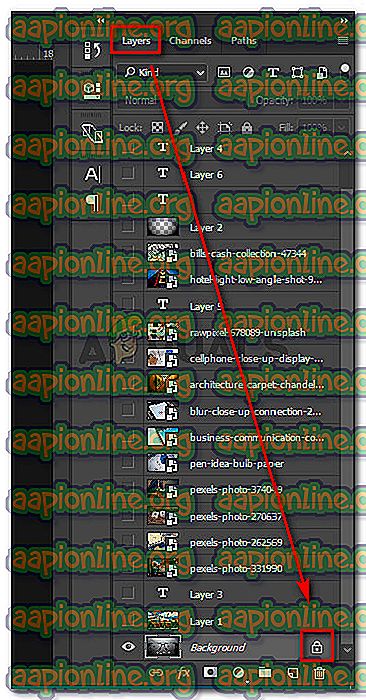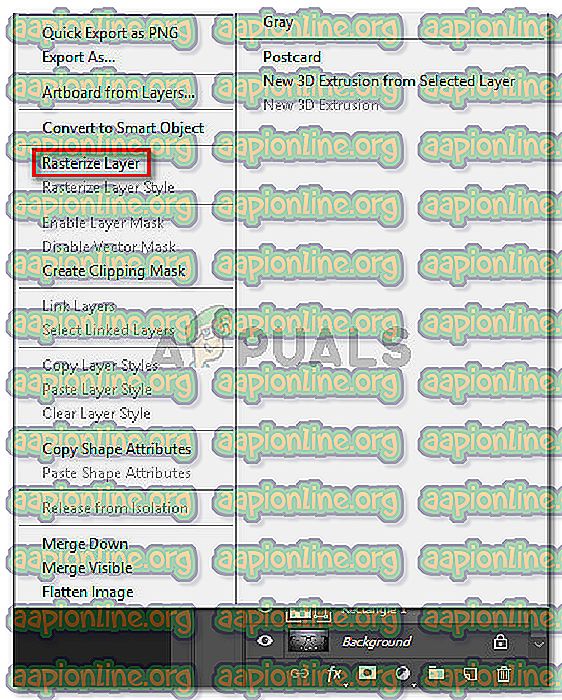Korjaus: Pyyntöäsi ei voitu suorittaa, koska älyobjekti ei ole suoraan muokattavissa
Useat käyttäjät näkevät, että pyyntöä ei voitu suorittaa, koska älyobjekti ei ole suoraan muokattavissa oleva virhe, kun yritetään leikata tai poistaa valittua osaa kuvasta Photoshopissa. Tämän nimenomaisen virheen ilmoitetaan tapahtuvan CS3-, CS4-, CS5-, CS6- ja kaikissa Photoshopin CC-versioissa.

Mikä aiheuttaa älyobjekti ei ole suoraan muokattava virhe?
Tutkimme tätä erityistä asiaa tarkastelemalla erilaisia käyttäjän raportteja. Onnistuimme myös toistamaan virheen yhdessä testauskoneissamme. Kokoamiemme perusteella on muutama skenaario, jotka johtavat tämän virhesanoman esiintymiseen:
- Valintaan osallistuva kuvakerros on lukittu - Yleisin syy ongelmaan ilmenee, kun valittu kuvakerros on lukittu tai osittain lukittu. Noudata menetelmää 1, kun haluat avata valitun kuvakerroksen lukituksen.
- Osallistuva kerros sisältää vektoritietoja - Tämä ongelma saattaa ilmetä myös, jos yrität poistaa valintaa, joka sisältää vektoritietoja. Kerroksen rasterointi pitäisi tässä tapauksessa ratkaista ongelma.
Jos yrität ratkaista tämän ongelman, tässä artikkelissa on muutama korjausstrategia. Alla on muutamia korjauksia, joita monet samaan ongelmaan törmänneet käyttäjät ovat käyneet kiertääkseen virhekyselyn " Ei voinut täyttää pyyntöäsi, koska älyobjekti ei ole suoraan muokattavissa" .
Tapa 1: Kuvakerroksen lukituksen avaaminen
Koska muutama käyttäjä on ilmoittanut, että ratkaisu oli heille yhtä helppoa kuin virheen aiheuttavan kuvan avaaminen Photoshopissa ja kuvakerroksen lukituksen avaaminen.
Tämän avulla voit poistaa, leikata tai muokata kuvanvalintaa vastaanottamatta Pyyntöäsi ei voitu suorittaa loppuun, koska älyobjekti ei ole suoraan muokattavissa ” -virhe.
Tässä on nopea opas tämän tekemiseen:
- Avaa Photoshop ja lataa kuva, joka näyttää virheilmoituksen.
- Ennen valinnan tekemistä, siirry Tasot- välilehteen oikeanpuoleisella valikossa ja napsauta Lukitse- kuvaketta avataksesi osittain lukitun tason.
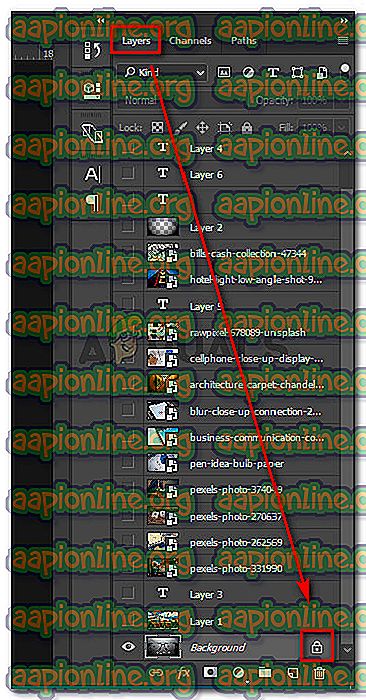
- Kun taso on avattu, valitse alue, jonka haluat leikata, kopioida ja poistaa, ja tarkista, tapahtuuko virhe edelleen.
Jos näet edelleen saman virheen, siirry alas tapaan 2.
Tapa 2: Vektorikonfliktin ratkaiseminen
Toinen yleinen lähestymistapa, joka tuottaa tämän virheen, on jos yritit käyttää rasteripohjaisia työkaluja muotokerroksen päällä. On kaksi tapaa, jolla voit ratkaista tämän kuninkaan konfliktin:
- Käytä vektorit-työkaluja kaikkien vektorielementtien muokkaamiseen tai poistamiseen (kynätyökalu, suoravalintatyökalu jne.)
- Rasteroit kerroksen niin, että voit käyttää rasteripohjaisia työkaluja
Koska rasterointi on paljon helpompaa ja sitä voidaan soveltaa useimpiin skenaarioihin, keskitymme siihen. Tässä on nopea ohje kuinka rasteroida tasoa, joka aiheuttaa sinulle ongelmia:
- Avaa Photoshop-tiedosto, jossa ongelma ilmenee.
- Napsauta hiiren kakkospainikkeella tasoa, joka näyttää virheilmoituksen, ja valitse Rasterize Layer .
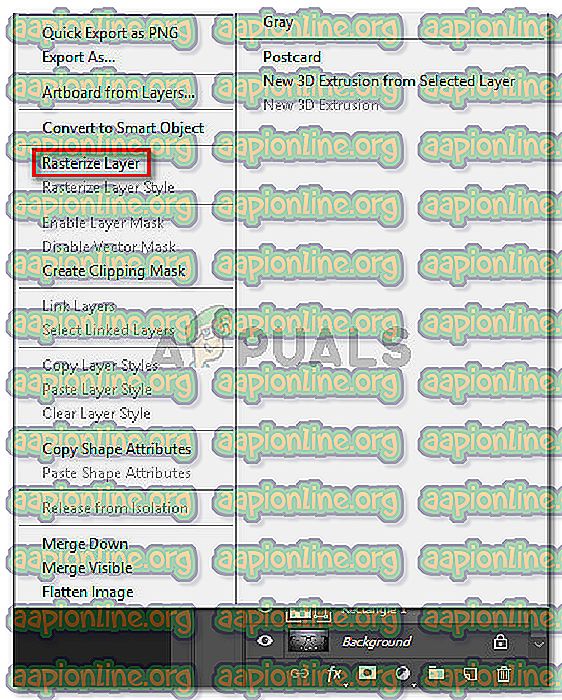
Huomaa: Voit käyttää myös Yksinkertaista kerros -toimintoa muuntaaksesi älyobjektin normaaliksi rasteroiduksi kerrokseksi.
- Kun älyobjekti on rasteroitu, poista, leikkaa tai toista sama toimenpide, joka aiheutti ongelman. Sinun ei pitäisi olla mitään vaikeuksia sen suorittamisessa.